Foto Magico fürs iPad für ansprechende Diashows
Der Münchner Entwickler Boinx hat sein recht komplexes Mac-Programm Foto Magico aufs iPad portiert. Wir haben geprüft, wie gut das klappt.
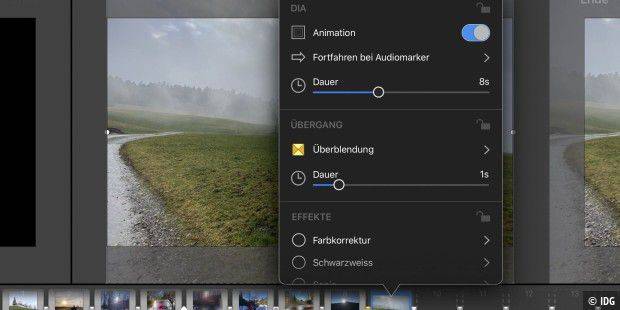
Foto Magico für den Mac bietet zwei beeindruckende Gestaltungsmöglichkeiten in einem: Man kann einfach Bilder in die Arbeitsfläche des Programms ziehen, damit erhält man schon einmal eine recht einfache, aber nett gestaltete Diashow inklusive Effekten und Übergängen. Mit wenigen Eingriffen fügt man Titel hinzu, Musik und anderes mehr. Wir haben zuletzt Foto Magico 5 für den Mac hier getestet.
Umfangreiche und lizenzfreie Musikbibliothek
Inzwischen hat der Münchner Entwickler Boinx das Programm als App fürs iPad veröffentlicht, wir berichteten . Ein Hauptkritikpunkt wäre gewesen, dass es keinerlei in die App integrierte lizenzfreie Musik gibt, die man also überall vorführen oder mit dem Video der Diashow verschicken kann. Hier gab es inzwischen einige Updates und nun ist tatsächlich eine recht umfassende Bibliothek von Musiktracks dabei, die sich auch in ihren unterschiedlichen Kategorien wie etwa Dramatisch, Mystisch oder Fröhlich bis Romantisch und andere mehr sehr gut einsetzen lassen. Mit einer Länge von mehreren Minuten (von einer bis etwa 17 Minuten ist alles dabei) entsprechen sie ungefähr dem, was man mit einer einfachen Diashow bis hin zu einer aufwändigeren Präsentation produzieren will. Außerdem lassen sich mehrere Stücke aneinander fügen oder auch einzeln in der Länge verkürzen. Auf eigene Musiktracks kann man natürlich weiterhin zugreifen.
Foto Magico für das iPad (Bild 1 von 9)
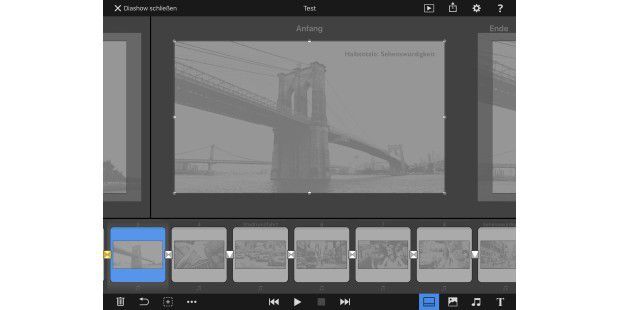
Foto Magico für das iPad Foto Magico bietet vorgefertigte Storyboards
Umfassende Gestaltungsoptionen
Kernstück der App ist das Arbeiten im Storyboard. Hier erstellt man die Geschichte, die man präsentieren möchte, indem man Bilder und Videos beispielsweise aus Fotos dorthin zieht und Textbausteine einfügt. Dort findet man Optionen, um Bildeffekte anzuwenden, Parameter zu bearbeiten, Dias und Ebenen umzusortieren oder zu löschen und auch um auf recht geschickt gemachte Weise Bilder in einem Bereich oder an mehreren unabhängigen Stellen zu selektieren. Auch die Musik und von der App vorgefertigte Elemente und Bausteine fügt man hier hinzu und stellt Details für Animationen und Übergänge ein. Um ein solches Popup-Bearbeitungsfenster zu öffnen, tippt man doppelt auf das gewünschte Bild.
In der sogenannten Bühne dagegen betrachtet man das visuelle Erscheinungsbild. Dort wendet man weitere Effekte auf die Bilder an und kann diese platzieren, skalieren und bearbeiten.
Ganz unten findet sich die Werkzeugleiste mit der Möglichkeit, den Film ablaufen zu lassen, Bilder zu löschen, Aktionen zu widerrufen und der Zugriff auf die verschiedenen Optionen für die Mediathek mit Bildern und Musik sowie die Textelemente.
Hohe Lernkurve für das Finetuning
Ein ausführlicher deutschsprachiger Hilfebereich ist in der Tat sehr wertvoll, denn so intuitiv eine schlichte Dia-Show inklusive Ken-Burns-Effekt und einfachen Übergängen erstellt ist, so komplex ist Foto Magico dann doch auch auf dem iPad . Möchte man eine Diashow erstellen, die wirklich vollständig den eigenen Ansprüchen mit Musik, Dauer, Übergängen, Effekten und anderem mehr genügt, muss man sich intensiv in die App hineinarbeiten und Zeit investieren. Dann aber wird man mit einer recht professionell wirkenden Diashow belohnt.
Teilen leicht gemacht
Diese lässt sich über das Apple-typische Sharing-Symbol auf vielfältige Weise teilen. Als Möglichkeiten vorgegeben sind der Export fürs Internet mit verschiedenen Einstellungen für die Bildschirmauflösung bis 2060p sowie Bildraten von 25-60 fps. Letztlich aber beansprucht selbst ein kurzes Video mit Musik beachtliche Mengen an Speicher, was man sicherlich nicht einfach per E-Mail oder Whatsapp verschicken möchte. Dazu empfiehlt es sich, etwa den iCloud-Link nach der Fertigstellung zu teilen. Ferner lässt sich mit vergleichbaren Einstellungen eine Videodatei fürs TV anlegen (wenn man nicht gleich per Airplay auf das Gerät streamen will). Hierzu exportiert man die Videodatei direkt aufs iPhone oder iPad . Und schließlich gibt es die individuellen Einstellungen, mit denen man Einfluss auf Codec und Bitrate sowie andere Details hat. Damit sollte für jeden Anspruch etwas dabei sein.
Preis und Verfügbarkeit
Die Preisgestaltung für die App, die iOS 11.2 läuft, haben wir schon in unserer ersten News hinterfragt. Für ein Jahr beispielsweise zahlt man 44 Euro im Abo. Es gibt keine Möglichkeit, die App dauerhaft zu kaufen. Es empfiehlt sich, möchte man immer mal wieder eine Diashow vom Urlaub oder anderen Events machen, die nur gelegentlich im Jahr stattfinden, einfach ein Monatsabo für 5,49 Euro zu buchen, dann hat man Zugang zum Editor mit allen Gestaltungsoptionen. Abspielen und die fertige Videodatei verschicken kann man dann auch ohne das Abo.
Bei größeren Projekten, die länger dauern, ist auch das dreimonatige Abo für 15 Euro sinnvoll. Trotzdem bleibt ein schaler Beigeschmack, auf dem Mac geht es schließlich auch anders mit einem Einmalpreis (für die Pro-Version freilich 100 Euro , sonst die Hälfte). Entsprechende Kritiken findet man bei den Nutzerrezensionen auch im deutschsprachigen App Store .
Fazit und Empfehlung
Keine Frage, auch Foto Magico für das iPad in Version 1.0.2 inklusive der lizenzfreien Musikstücke und vielfältigen Gestaltungsmöglichkeiten ist wie schon auf dem Mac eine hervorragende Software, um eigene Fotos in einer ansprechenden Bildershow zu demonstrieren. Möchte man alle Optionen nutzen, braucht man freilich etwas Geduld und ist froh über den detaillierten deutschsprachigen Hilfebereich. Doch Kopfschmerzen bereitet uns der hohe Abo-Preis – 44 Euro pro Jahr, wenn man die App durchgehend auf dem iPad nutzen will, finden wir einfach zu viel. Die von uns angeraten Zwischenstufen mit kürzeren Abo-Phasen zwischendurch zur Gestaltung einer Diashow sind eine Alternative. Denn eine vergleichbar gute App für Fotopräsentationen auf dem iPad wird man unseres Wissens kaum finden. Eine recht simple Alternative bietet die Funktion "Rückblicke" in Apples Foto-App, hier muss man aber auf die Bildunterschriften verzichten.

Write a Comment